Windows-10-Installation Fehlermeldung "Windows kann erforderliche Dateien nicht installieren"?
die Festplatte wurde bereits formatiert. Es wurde die aktuellste Version geladen.

ah, hab schon online eine Lösung gefunden:
Mit der Windows-CD/Stick booten:
Nach Booten mit "Shift-F10" die Eingabeauffoderung aufrufen.
Eingabe:
Diskpart
In Diskpart nun Folgendes:
Lis dis (wenn nur eine Platte da ist, heißt diese disk 0)
sel dis 0
clean (Die gesamte Platte wird gelöscht)
cre par pri
sel par 1
active
format fs=ntfs quick
Eingabeaufforderung schließen und nun das Setup starten und die Installation
beginnen.
Die Methode hat den Vorteil, dass das Setup keine Nonsens-Partition namens
"systemreserviert" erstellen kann. Diese Partition braucht niemand und sie ist
nur für viele Fehler bekannt. Auch falls später mal Bitlocker verwendet werden
soll, wird sie nicht gebraucht. Es wird zwar überall behauptet, man brauche
sie, das ist aber alles falsch. Zudem ist das System dann später auch
einfacher zu sichern und wiederherzustellen und weniger fehleranfällig.
2 Antworten

Das ist nicht ganz richtig, was BitLocker betrifft: Für BitLocker brauchst du definitiv die "System-reserviert"-Partition. Wie soll sonst das Programm geladen werden, das dich zur Eingabe des Passwortes auffordert, um das System zu entsperren ?
Aber zu deinem Problem: es kann auch sein, dass deine Festplatte einen defekt aufweist, bald den Geist aufgibt. Lade dir Mal Crystal Disk Info runter und lese die S.M.A.R.T-Werte aus. Deine Festplatte sollte wohl S.M.A.R.T. unterstützen. Auch kann das Installationsmedium beschädigt sein. Habe so eine ähnliche Frage hier vor ein paar Tagen beantwortet.

Erstelle dir einfach ein neues Installationsmedium:
https://www.microsoft.com/de-de/software-download/windows10%20
Dann eine Neuinstallation machen und beim Installer auf "Ich habe keinen Produkt Key", falls du den gerade nicht parat hast.
Wenn du DISKPART bereits verwendet hast und deine Festplatte "Clean" (unformatiert) ist, dann klicke einfach auf "Weiter". Windows 10 wird dann eine 500 MB "System-reserviert"-Partion erstellen und den restlichen Speicherplatz für Windows 10 formatieren. Du solltest die "System-reserviert"-Partition definitiv erstellen lassen. Sie ist zwar nicht zwingend erforderlich, außer bei BitLocker und würde dafür dann eh nachträglich erstellt werden.
Dein Windows sollte sich automatisch wieder aktivieren, (falls du auf "Ich habe keinen Produkt Key" geklickt hast) wenn du eine Internetverbindung hast und zuvor darauf auch Windows 10 installiert war. Der Key wird nämlich bei Windows 10 im BIOS gespeichert.

Hallo Daniel0000
da bleibt ja wohl nur eine vollständige Neuinstallation (clean).
USB-Stick neu laden bei ► Media Creation Tool
"Sie möchten Windows 10 auf Ihrem PC installieren?Zunächst benötigen Sie eine Lizenz zur Installation von Windows 10. Anschließend können Sie das Media Creation Tool herunterladen und ausführen. Weiter unten finden Sie Anweisungen mit näheren Informationen zur Verwendung dieses Tools.
Danach hiermit fortfahren:▼▼
Also bei eingelegten Medium (Stick oder DVD) den PC starten und sofort eine der in folgender Liste zu findende Taste drücken, um ins BIOS-Boot-Menü zu kommen, siehe
dann über Pfeiltasten das Medium zum Booten auswählen und mit „Enter“ bestätigen, dann ins untere benutzerdefinierte Windows Setup Menü gehen und am besten für alle Partitionen die rote Taste mit „Löschen“ betätigen und auf „Weiter“ klicken, der Rest ist selbsterklärend, siehe Anlage!
Viel Erfolg und Beste Gruesse
PC-Eddy
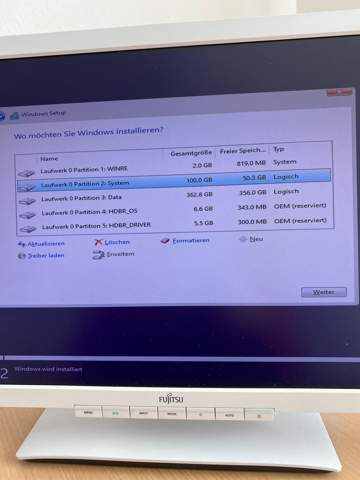

Viel Erfolg und beste Gruesse
PC-Eddy

Von wo haben Sie die Anleitung kopiert ? Bitte Quelle angeben, wenn man schon kopiert.
Außerdem frage ich mich, ob es so ratsam ist, einem evtl. Laien dazu zu raten "am besten für alle Partitionen die rote Taste mit „Löschen“ betätigen". Sollte nicht die Empfehlung "vorher Daten sichern" ausgesprochen werden. Einfach alle Partitionen löschen ? Auch eine evtl. "Daten"-Partition ?

Erstellst du die "nonsense"-Partition nicht, wird beim BitLocker-Setup diese Partition automatisch (nachträglich) erstellt. Das kriegt man gar nicht so unbedingt mit. Konnte deine eigene Ergänzung, die Lösung, die du online gefunden hast, denn nun wirklich das Problem beheben ?